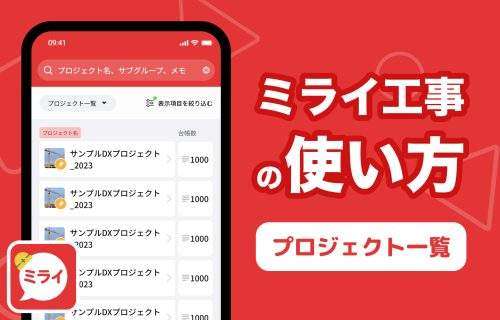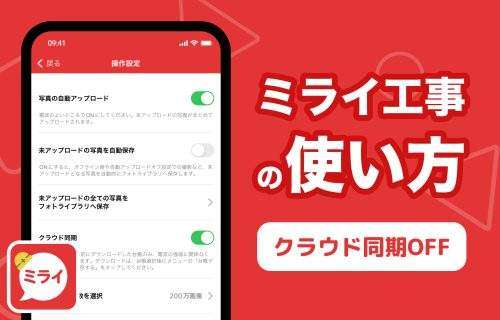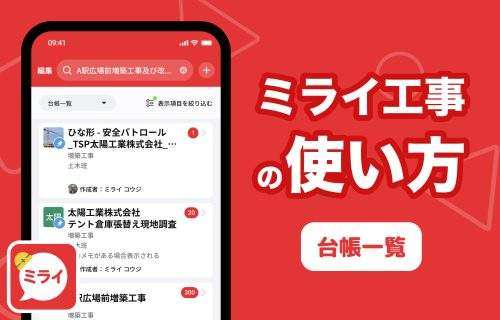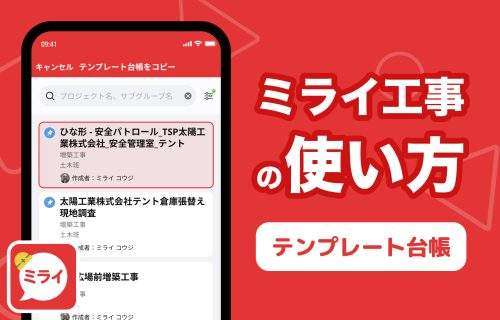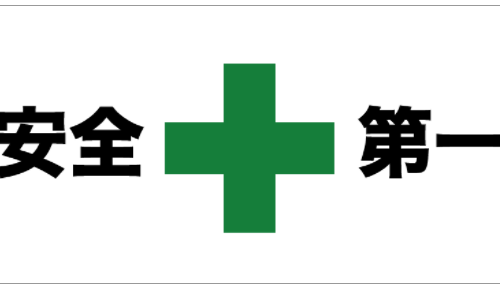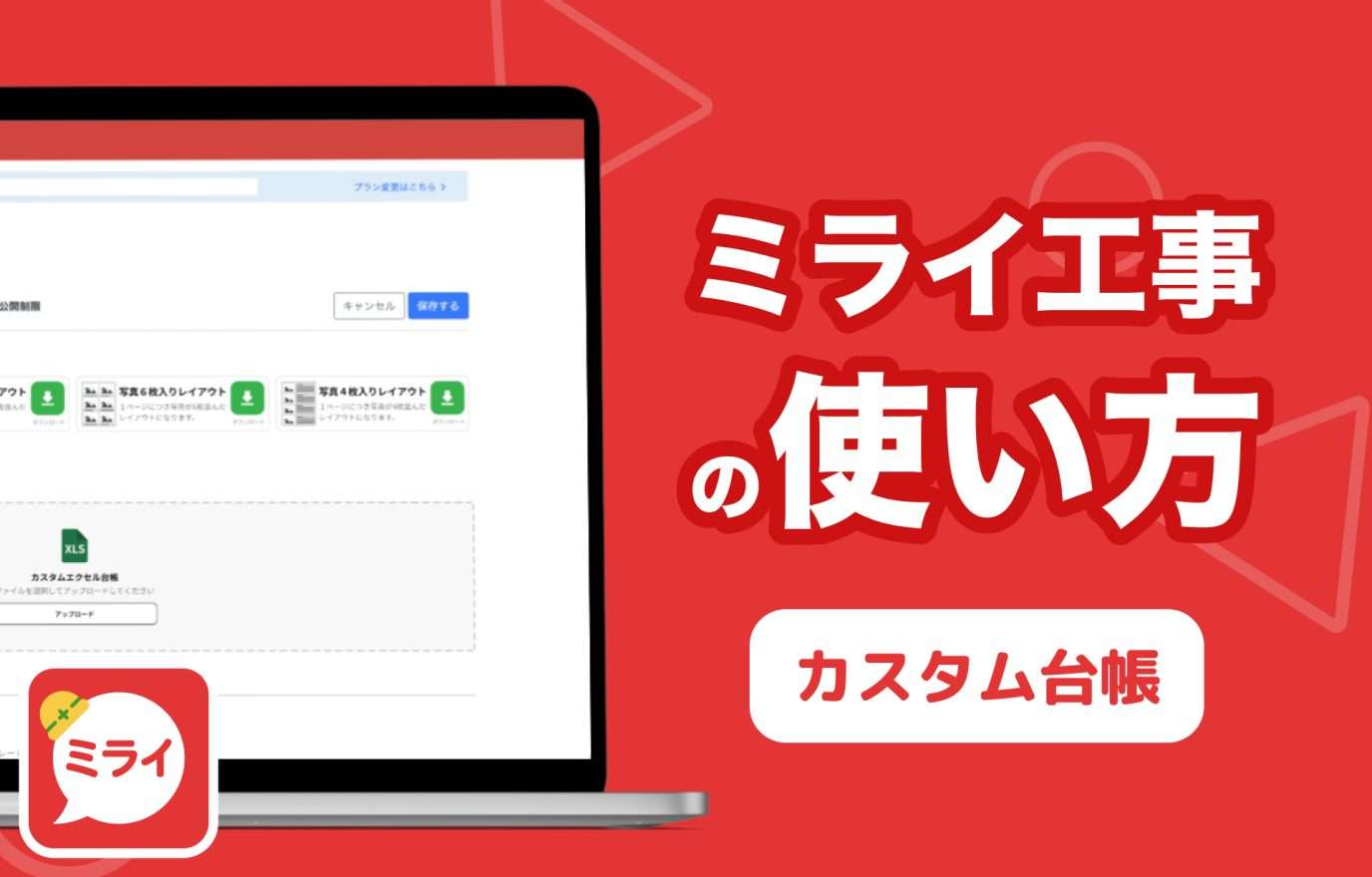
・この入力フォームでご提供いただく個人情報は、弊社が提供するサービスや商品に関する情報を電子メール等でご提供および案内のために利用します。
・当個人情報を第三者に提供することはありません。
・当個人情報の取扱いを委託することがあります。委託にあたっては、委託先における個人情報の安全管理が図られるよう、委託先に対する必要かつ適切な監督を行います。
・当個人情報の利用目的の通知、開示、内容の訂正・追加または削除、利用の停止・消去および第三者への提供の停止(「開示等」といいます。)を受け付けております。開示等の請求等は、以下の「個人情報苦情及び相談窓口」で受け付けます。
・任意項目の情報のご提供がない場合、最適なご回答ができない場合があります。
・当ホームページではクッキー等を用いておりますが、これによる個人情報の取得、利用は行っておりません。
・入力していただいた個人情報はSSLにより暗号化されます。
<個人情報苦情及び相談窓口>
株式会社ミライ工事
個人情報保護管理者: 神山
苦情及び相談窓口責任者 神山
〒153-0043 東京都目黒区東山3-16-19
TEL :03-3714-3355
メール:help@miraikoji.com
(受付時間 月曜日~金曜日 祝祭日を除く 9時~17時)
上記を確認の上、ご同意いただける方は送信ボタンを押してください。
「ミライ工事」はモバイルで撮影から工事写真台帳の編集まで操作できるアプリです。
写真を撮影して必要な情報を入力すれば、現場で工事写真台帳の作成を完結できます。
さらにミライ工事の「カスタム台帳」機能では、工事写真台帳のフォーマットをカスタムして好きなレイアウトの台帳を複数作成できます。
これによりクライアントの指定に合わせて手動で変更することなく、効率的に台帳のレイアウトを設定することができます。
そこで今回のコラムでは、この「カスタム台帳」機能の使い方についてご紹介します。
目次
カスタム台帳機能とは
カスタム台帳についての概要を簡単に説明した動画がありますのでぜひご覧ください。
ミライ工事の「カスタム台帳機能」では自由にカスタムしたエクセル形式の報告書を作成可能です。
撮影した写真と入力内容をそのままに、ワンクリックでカスタムした報告書を自動作成することができるので作業者の負担を軽減できます。
次では具体的な操作方法についてご説明していきます。
カスタム台帳の操作方法
カスタム台帳機能の具体的な操作方法についてご紹介します
まずは、操作方法を詳しく説明した動画がありますのでぜひご覧ください。
動画で紹介している操作手順は以下の通りです。
1.カスタム台帳をダウンロード
1. 台帳の「編集」をクリック
2.「カスタムレイアウト」を選択
3.「サンプルレイアウト」のエクセルをダウンロード
2.表紙テンプレートと台帳テンプレートをカスタムする
1.「サンプルレイアウト」のエクセルを開きます
2.表紙テンプレートと台帳テンプレートをカスタム
3.カスタム台帳をセット
1.台帳の「編集」をクリック
2.「カスタムレイアウト」を選択
3.「ファイルを選択」よりカスタムしたエクセルファイルをアップロードして保存
4.台帳のダウンロード
1.「エクセルをダウンロード」をクリック
2.カスタム台帳を開いて確認
〇動作条件と注意事項
ここからは画像を用いて詳しくご説明します。
カスタム台帳をダウンロード
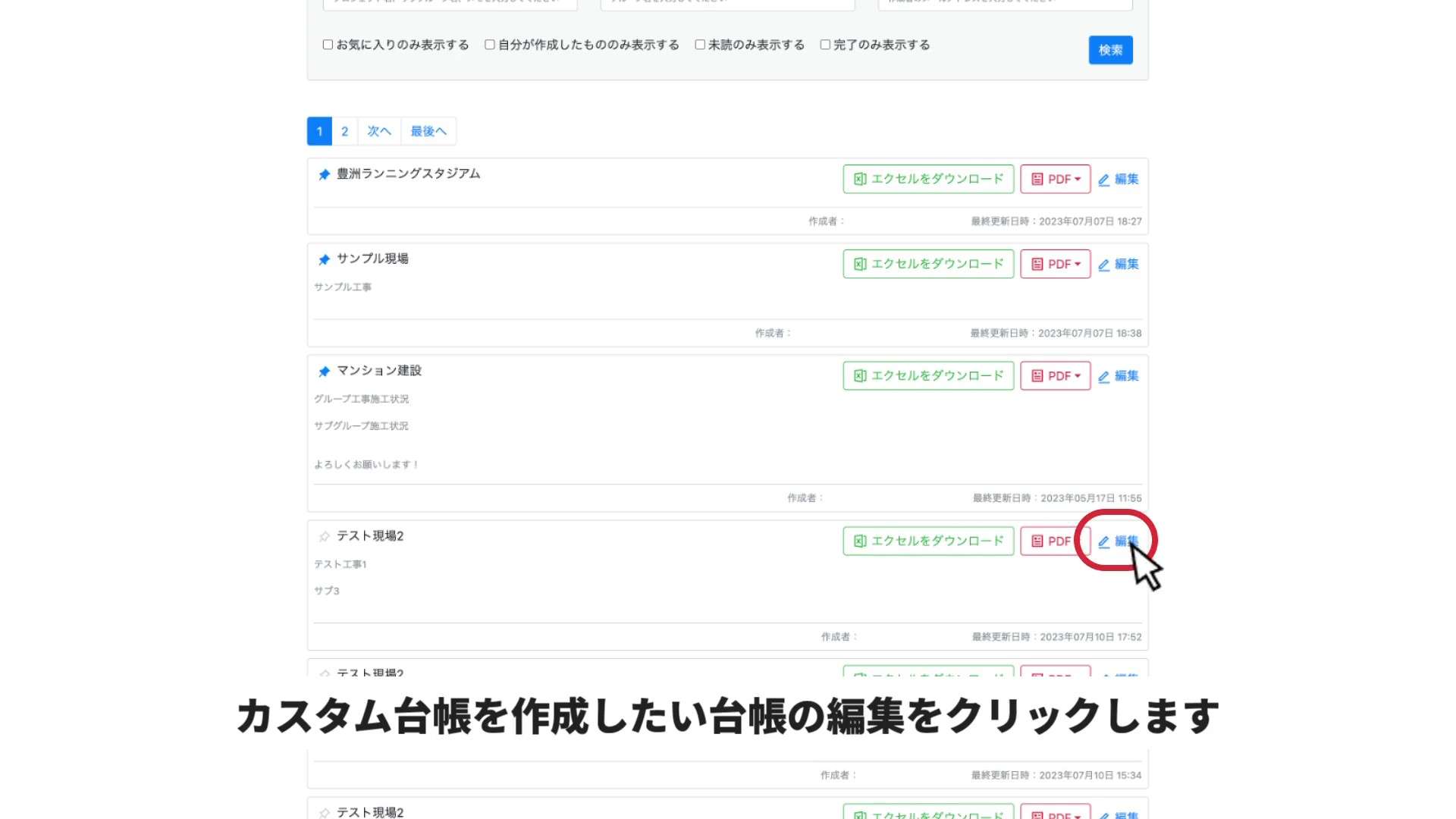
まずPCでミライ工事を開き、カスタム台帳を作成したい台帳の「編集」をクリックします
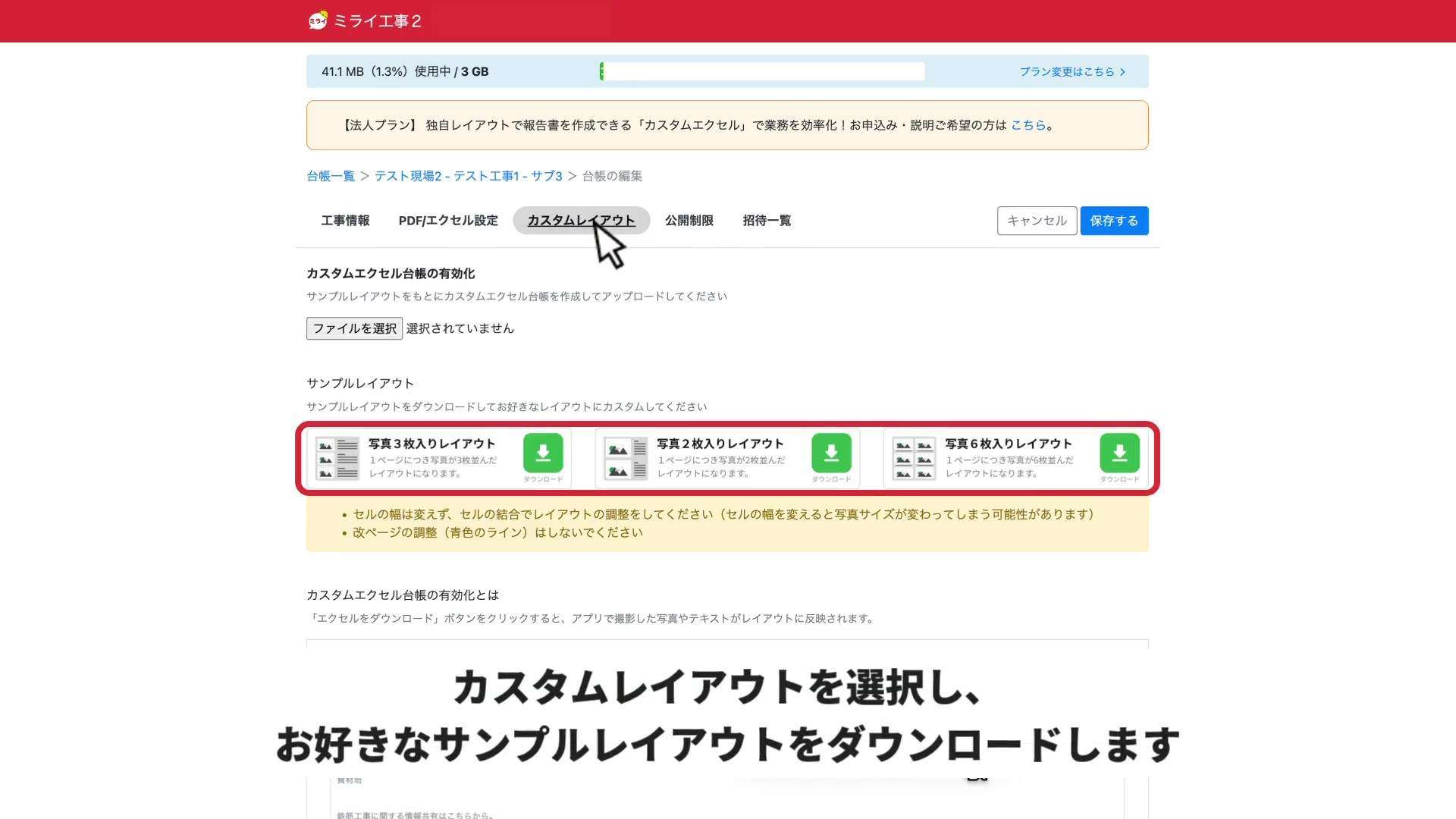
「カスタムレイアウト」のタブを選択し、お好きな「サンプルレイアウト」のエクセルをダウンロードします。
表紙テンプレートと台帳テンプレートをカスタムする
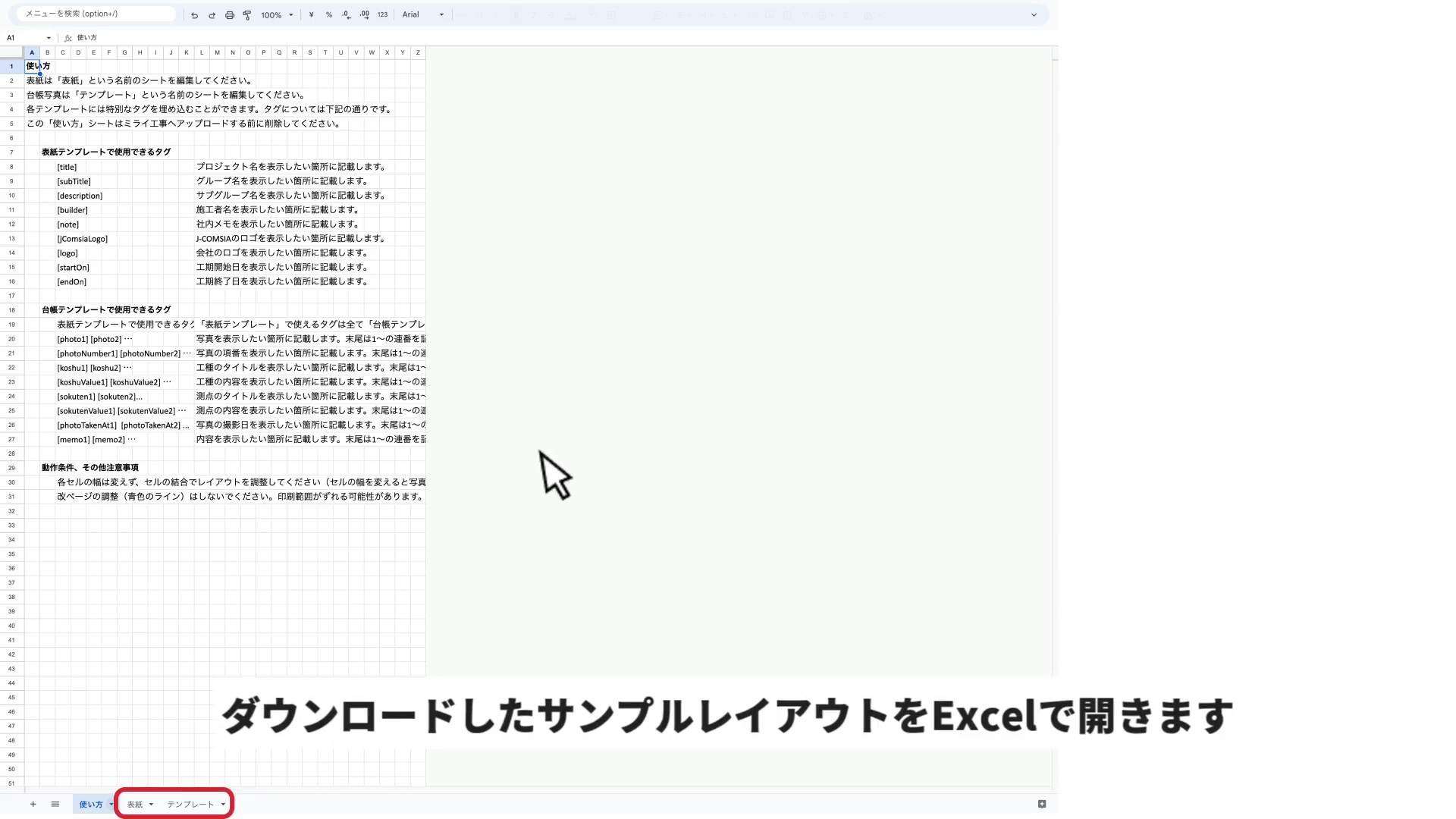
「サンプルレイアウト」のエクセルを開き、編集していきます。
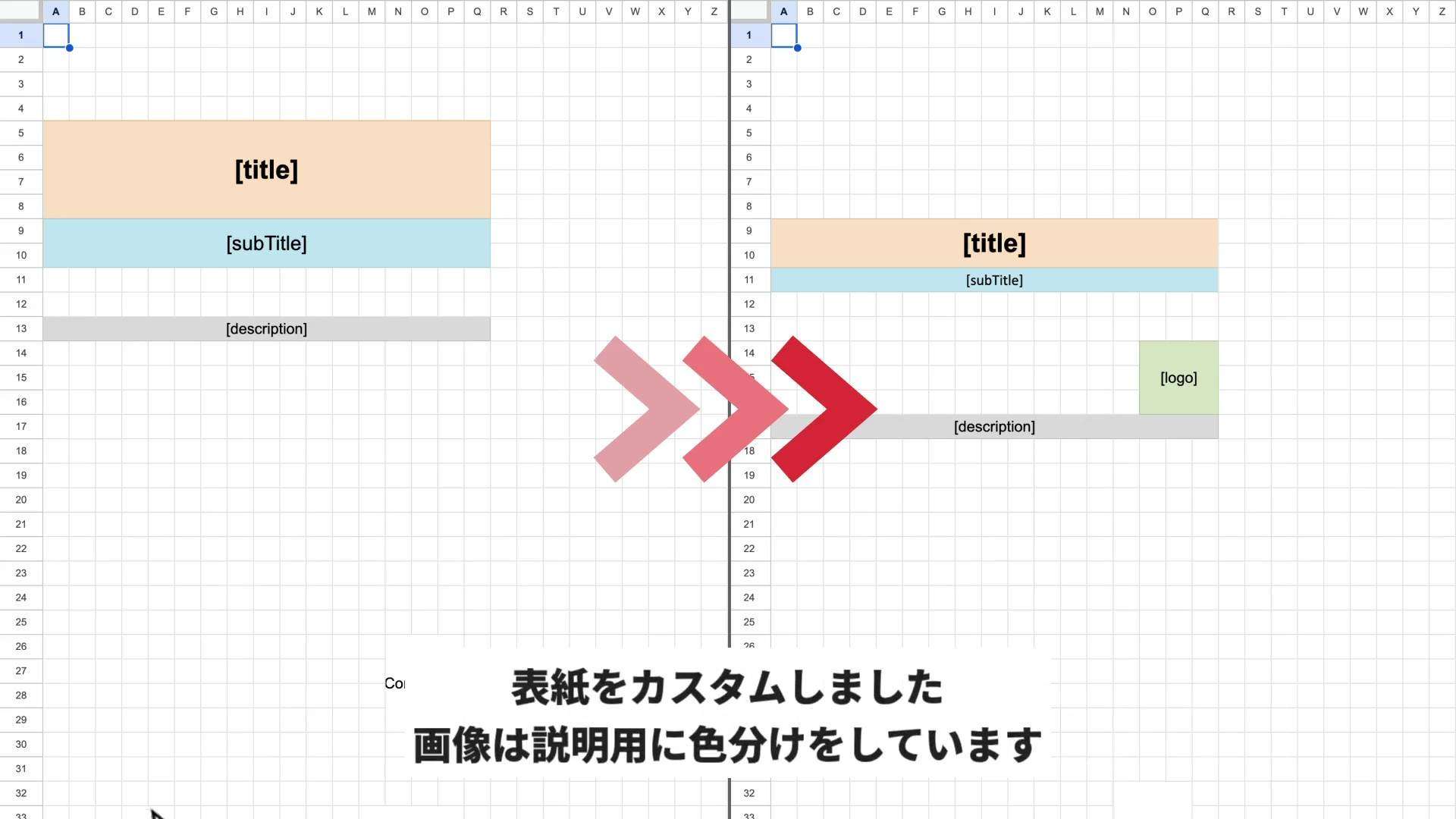
「使い方」のシートのタグの説明を確認し、表紙をカスタムします。
タイトル(タグ:[title])や施工者名(タグ:[builder])の位置などをカスタムします。
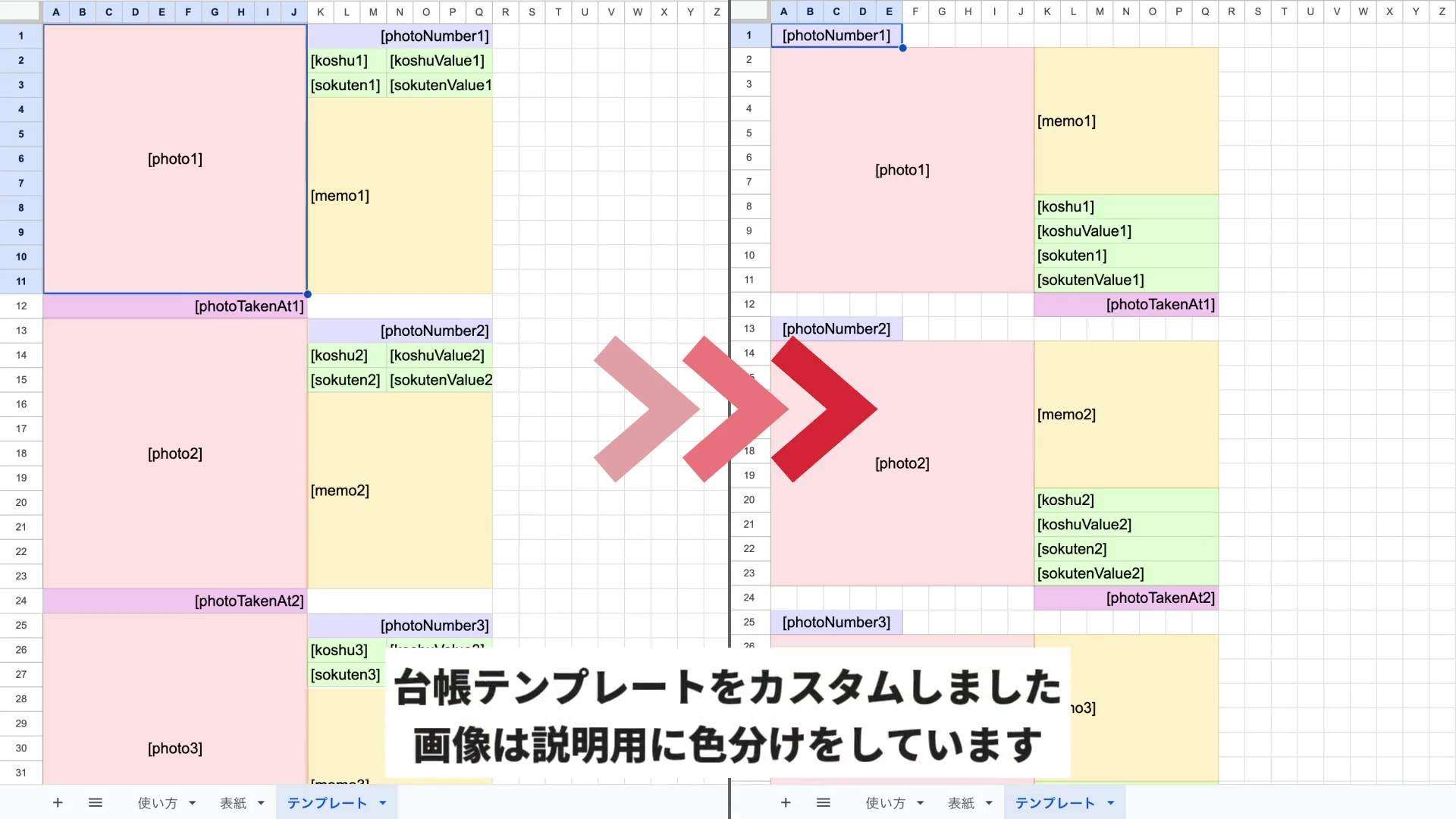
続いて、台帳のテンプレートをカスタムします。
写真(タグ:[photo1] [photo2] …)や工種(タグ:[koshu1] [koshu2] …)の位置などをカスタムします。
カスタム台帳をセット
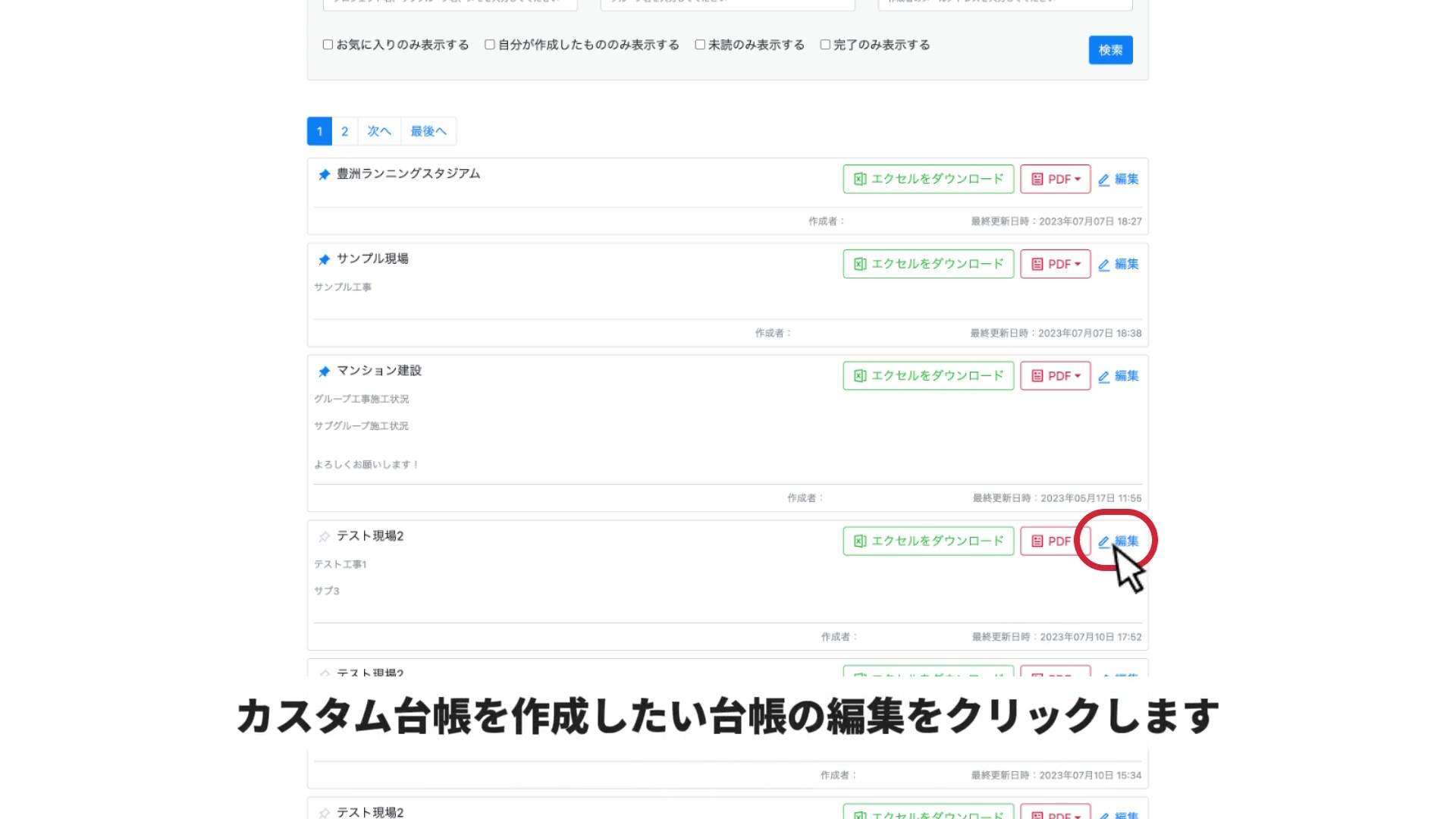
カスタム台帳を作成したい、台帳の「編集」を選択します。
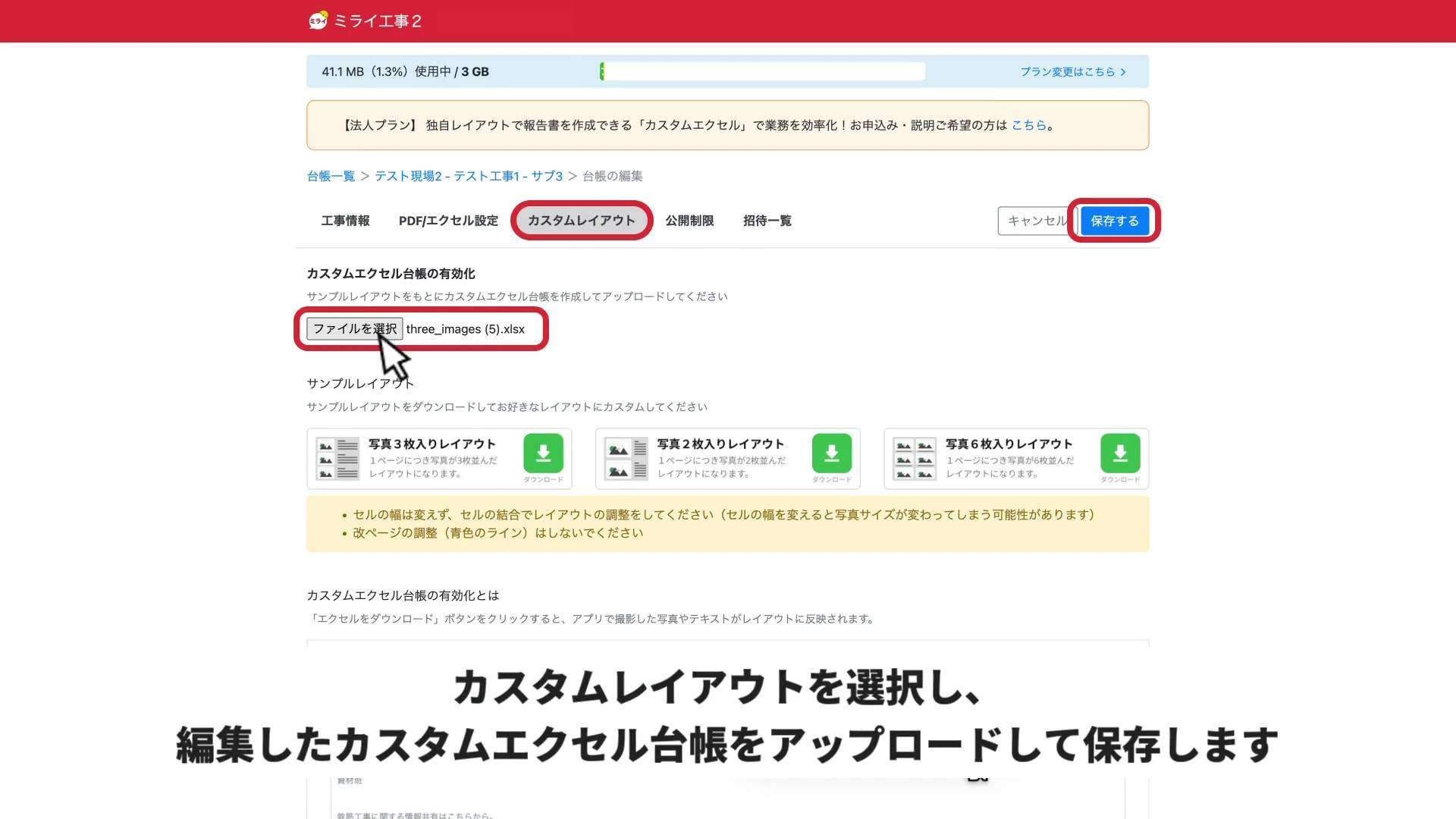
「カスタムレイアウト」タブの「ファイルを選択」をクリックし、
先ほどカスタムしたエクセルファイルをアップロードして右上の「保存する」ボタンを押します。
台帳のダウンロード
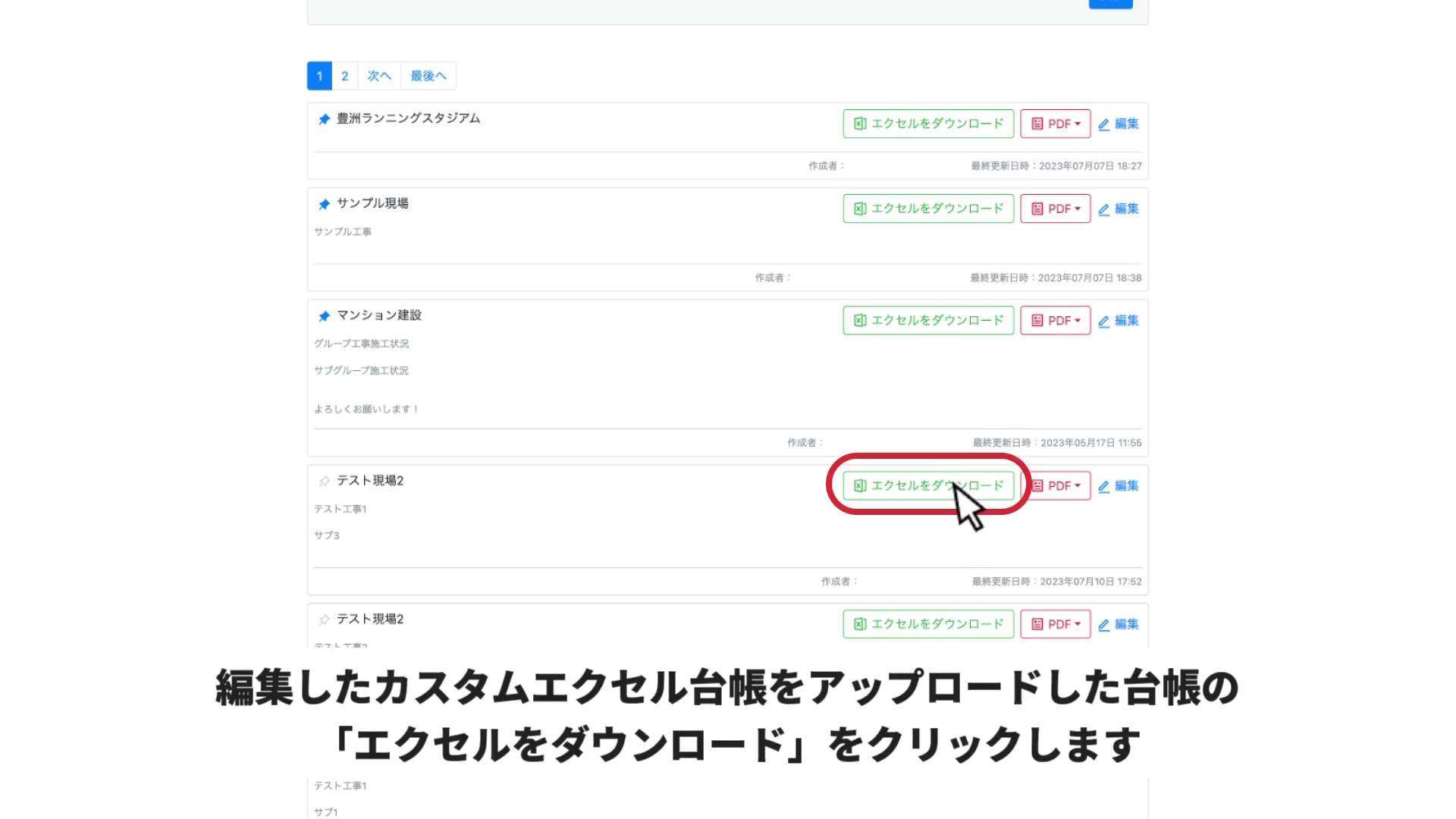
カスタムエクセル台帳をアップロードした台帳の「エクセルをダウンロード」をクリックします。
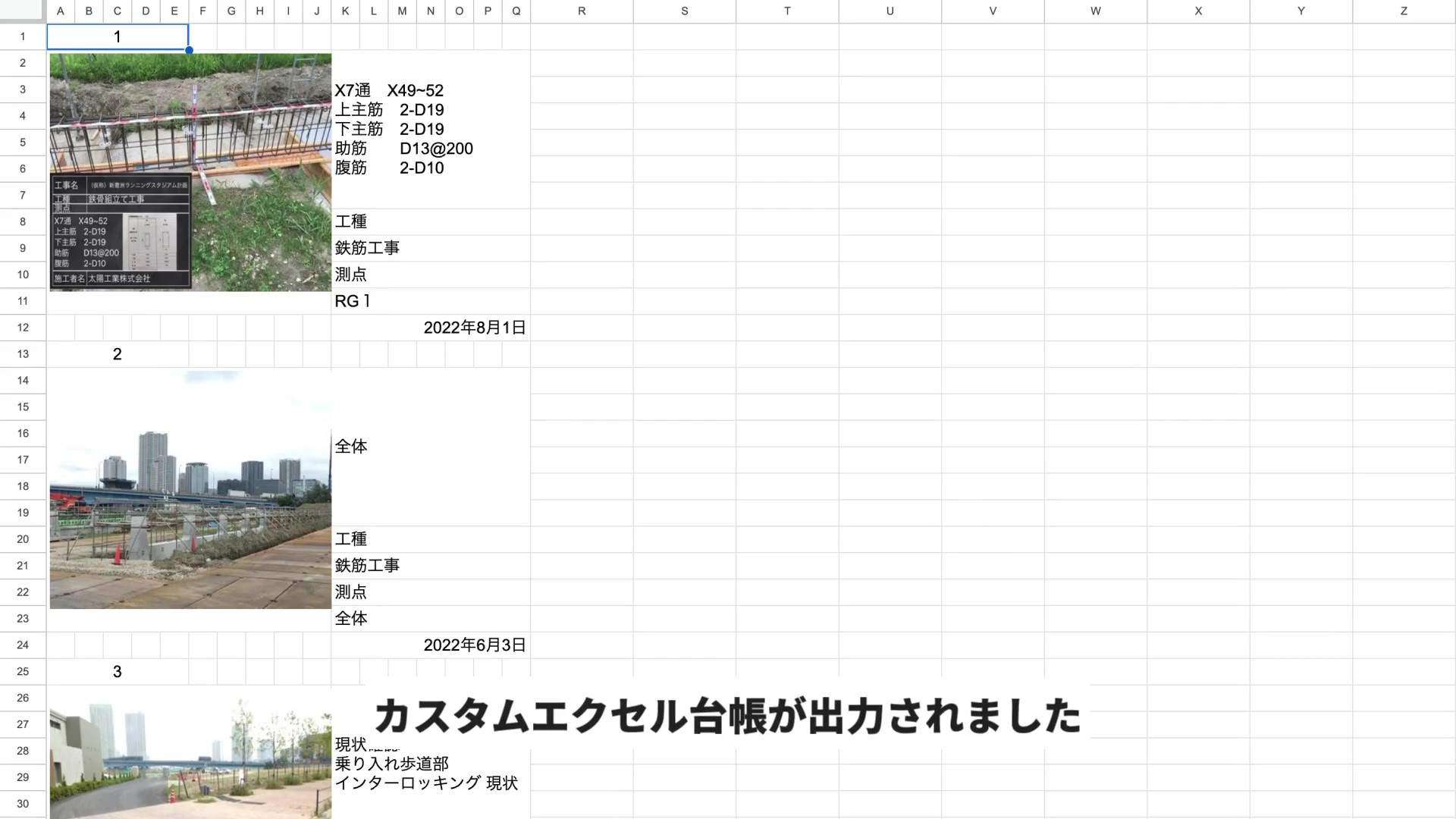
カスタムエクセル台帳が出力されました。
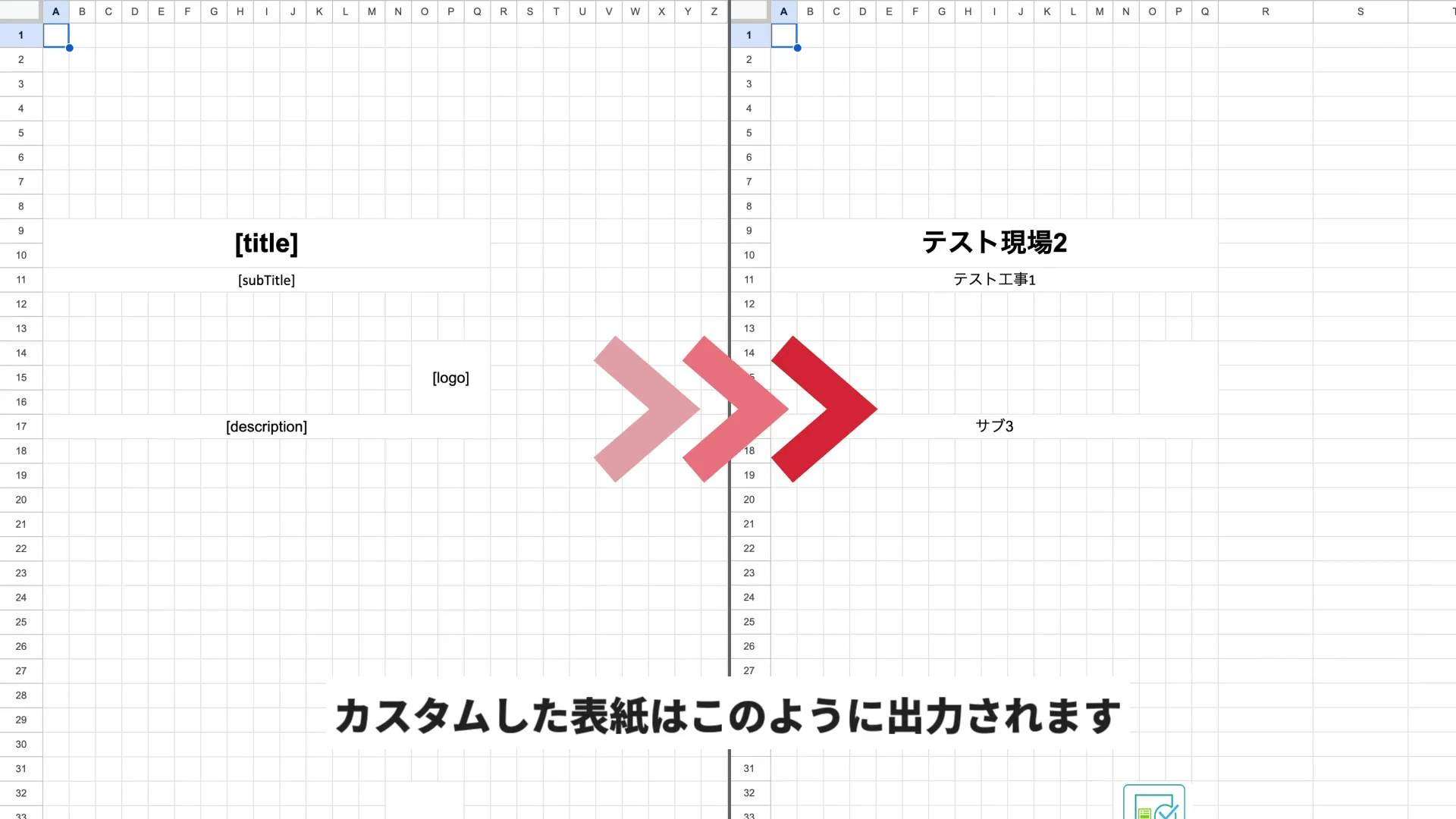
カスタムした表紙が出力されています。
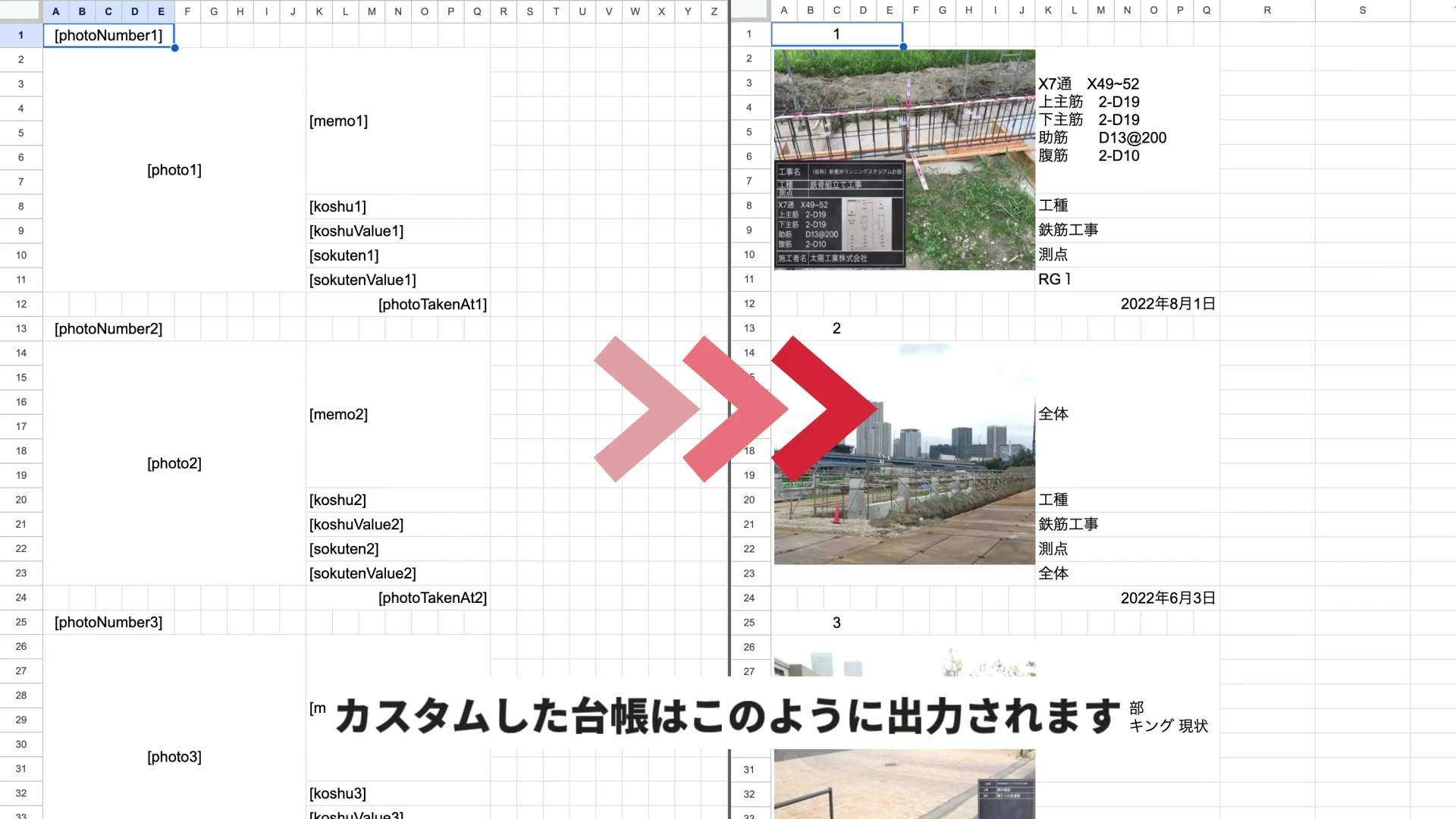
カスタムした台帳が出力されています。
動作条件と注意事項
うまく動作しない場合は下記の動作条件と注意事項をご参照ください
・各セルの幅は変えず、セルの結合でレイアウトを調整してください(セルの幅を変えると写真サイズが変わってしまう可能性があります)。
・改ページの調整(青色のライン)はしないでください。印刷範囲がずれる可能性があります。
まとめ
今回は「カスタム台帳」機能についてご紹介しました。「カスタム台帳」機能を使えばレイアウトを自由に設定できるため、クライアントの指定するフォーマットに対しても簡単に対応することができます。また、一度作成すればずっと利用することができるため、台帳作成の時間短縮にもつながります。
「ミライ工事」にはほかにも便利な機能が数多くあり、導入することによって工事写真台帳の作成業務の大幅な効率化が可能です。ぜひ「ミライ工事」をご検討ください。